Γιατί το Word δεν εκτυπώνει το φόντο. Πώς να δημιουργήσετε μια έγχρωμη σελίδα σε ένα Word
Ακόμη και οι άπληστοι παίκτες συνεργάζονται μερικές φορές με το πρόγραμμα επεξεργασίας κειμένου του Word. Και ένας υπάλληλος γραφείου πρέπει να ασχολείται με την πληκτρολόγηση κάθε μέρα και όλη την ημέρα. Αλλά μερικές φορές υπάρχουν επίσημες στιγμές. Και εδώ είναι που ο ίδιος επεξεργαστής κειμένου μπορεί να γίνει αναντικατάστατος βοηθός. Για να συγχαρώ έναν συνάδελφο για την επέτειο, μπορείτε γρήγορα να δημιουργήσετε μια όμορφη ταχυδρομική κάρτα ή ακόμα και ένα πιστοποιητικό. Εάν αποφασίσετε να δημιουργήσετε ένα ολόκληρο ή, τότε ακόμη περισσότερο πρέπει να αλλάξετε το χρώμα της σελίδας. Σε νέες εκδόσεις του Word, αυτό γίνεται πολύ απλά και μπορείτε ακόμη και να δείτε εκ των προτέρων τι θα προέλθει από αυτό. Για όσους έχουν ακόμη το Word 2003, σας συμβουλεύω να διαβάσετε αυτό. Θα εξετάσουμε τώρα έναν τρόπο αλλαγής του χρώματος της σελίδας χρησιμοποιώντας το Word 2010 ως παράδειγμα.
Για να δημιουργήσουμε μια έγχρωμη σελίδα σε ένα Word, πρέπει να ανοίξουμε νέο έγγραφο και μεταβείτε στην καρτέλα Διάταξη σελίδαςκαι στην κορδέλα αυτής της καρτέλας βρείτε το μπλοκ Ιστορικό σελίδας και κάντε κλικ στο μικρό μαύρο βέλος στα δεξιά της συντόμευσης Χρώμα σελίδας... Θα ανοίξει μια παλέτα στην οποία πρέπει να επιλέξετε το χρώμα της μελλοντικής μας σελίδας.

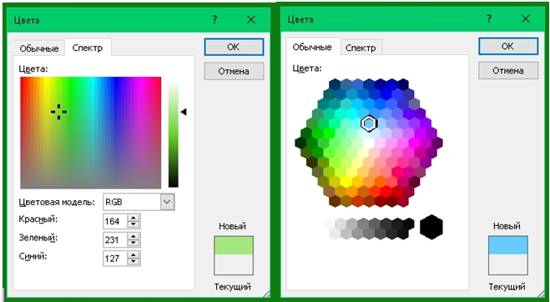
Και αν το επιλέξετε Συμπληρώστε τις μεθόδους, τότε υπάρχει ένα "μη όργωμα πεδίο" για τη φαντασία σας.
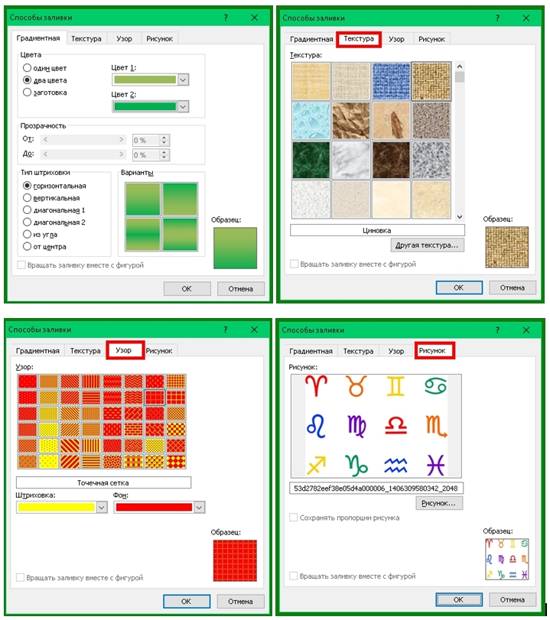
- Στην καρτέλα Βαθμίδα, μπορείτε να επιλέξετε τις μεταβάσεις μεταξύ χρωμάτων και μεθόδων πλήρωσης του φύλλου.
- Στην καρτέλα Υφή, μπορείτε να επιλέξετε μια υφή που ταιριάζει στην ιδέα σας ή να ανεβάσετε τη δική σας.
- Στην καρτέλα Πρότυπο, μπορείτε να επιλέξετε ένα απλό μοτίβο και να πλακάρετε ολόκληρη τη σελίδα του εγγράφου σας μαζί του.
- Και στην καρτέλα Σχέδιο, μπορείτε να ανεβάσετε τα σχέδια ή τις φωτογραφίες σας και να τακτοποιήσετε τη σελίδα με το στυλ σας.
Και αφού αποφασίσετε για το χρώμα της σελίδας, μπορείτε να εκτυπώσετε σε αυτήν ή οποιοδήποτε άλλο κείμενο. Ή μπορείτε να προσθέσετε φωτογραφίες και να δημιουργήσετε μια κάρτα,
Εάν θέλετε να δημιουργήσετε ένα φόντο για την εργασία σας, τότε δεν θα είναι απαραιτήτως ένα συμπαγές χρώμα. Μπορείτε να δημιουργήσετε ένα τέτοιο αριστούργημα που θα το δείξετε σε όλους τους φίλους σας! Σε αυτό το άρθρο, θα σας δείξω πώς να το κάνετε έγχρωμο φόντο σελίδας, υδατογράφημα και ποιοι άλλοι τρόποι υπάρχουν για να σχεδιάσετε την εργασία σας.
Προσοχή! Όλες οι ρυθμίσεις που περιγράφονται στο άρθρο θα αντικατοπτρίζονται με τον τρόπο που τις διαμορφώνετε, μόνο σε ηλεκτρονική έκδοση του εγγράφου. Όταν εκτυπώνεται, ακόμη και η προεπισκόπηση εκτύπωσης μπορεί να δώσει μια παραμορφωμένη αναπαράσταση του τρόπου εμφάνισης του εγγράφου σε χαρτί. Το αποτέλεσμα της εκτύπωσης μπορεί να είναι πολύ εκπληκτικό!
Στο μενού Εργαλεία - Επιλογές - καρτέλα Εκτύπωση, επιλέξτε το πλαίσιο Χρώματα και εικόνες φόντου. Εάν δεν έχετε καθόλου υπόβαθρο, αυτό μπορεί να βοηθήσει.
Πολλοί άνθρωποι αντιμετωπίζουν το πρόβλημα της εκτύπωσης στο παρασκήνιο. Μια σαφής απάντηση στο ερώτημα γιατί το φόντο δεν εκτυπώνεται σωστά στο Word 2003,Δεν το βρήκα στο Διαδίκτυο. Προσφέρω τον δικό μου τρόπο για να λύσω αυτό το πρόβλημα.
Μερικές φορές να έγγραφο κειμένου Το MS Word πρέπει να προσθέσει κάποιο υπόβαθρο για να το κάνει πιο φωτεινό και αξέχαστο. Αυτό χρησιμοποιείται συχνότερα κατά τη δημιουργία εγγράφων ιστού, αλλά και με το συνηθισμένο αρχείο κειμένου μπορείτε να κάνετε το ίδιο.
Ξεχωριστά, αξίζει να σημειωθεί ότι μπορείτε να δημιουργήσετε ένα υπόβαθρο στο Word με διάφορους τρόπους και σε κάθε περίπτωση εμφάνιση το έγγραφο θα είναι οπτικά διαφορετικό. Θα περιγράψουμε καθεμία από αυτές τις μεθόδους παρακάτω.
Αυτή η μέθοδος σας επιτρέπει να κάνετε τη σελίδα με το χρώμα του Word και για αυτό δεν είναι καθόλου απαραίτητο να περιέχει ήδη κείμενο. Όλα όσα χρειάζεστε μπορούν να εκτυπωθούν ή να προστεθούν αργότερα.
1. Μεταβείτε στην καρτέλα "Σχέδιο" ("Διάταξη σελίδας" στο Word 2010 και νωρίτερα. στο Word 2003, τα απαραίτητα εργαλεία για το σκοπό αυτό βρίσκονται στην καρτέλα "Μορφή"), κάντε κλικ στο κουμπί εκεί "Χρώμα σελίδας"βρίσκεται στην ομάδα "Ιστορικό σελίδας".
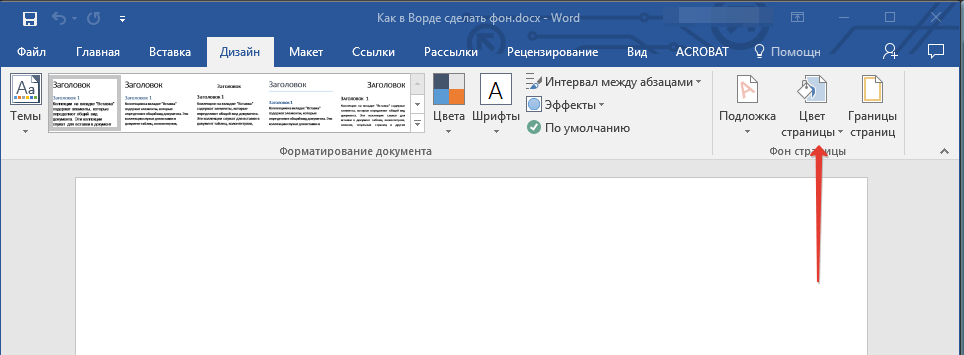
2. Επιλέξτε κατάλληλο χρώμα για τη σελίδα.
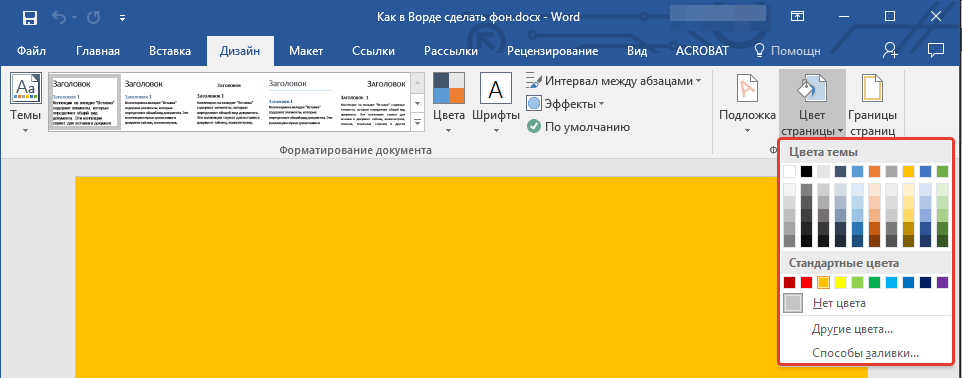
Σημείωση:Εάν τα τυπικά χρώματα δεν σας ταιριάζουν, μπορείτε να επιλέξετε οποιοδήποτε άλλο από τα χρώματα επιλέγοντας "Άλλα χρώματα".

3. Το χρώμα της σελίδας θα αλλάξει.
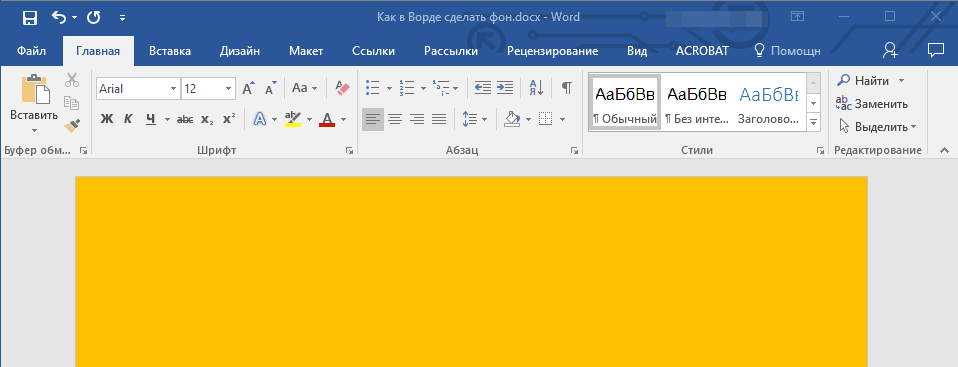
Εκτός από το συνηθισμένο "έγχρωμο" φόντο, μπορείτε επίσης να χρησιμοποιήσετε άλλες μεθόδους πλήρωσης ως φόντο της σελίδας.
1. Πατήστε το κουμπί "Χρώμα σελίδας" (αυτί "Σχέδιο", Ομάδα "Ιστορικό σελίδας") και επιλέξτε το στοιχείο "Άλλοι τρόποι πλήρωσης".
2. Εναλλαγή μεταξύ καρτελών, επιλέξτε τον τύπο πλήρωσης σελίδας που θέλετε να χρησιμοποιήσετε ως φόντο:
- Βαθμίδα;
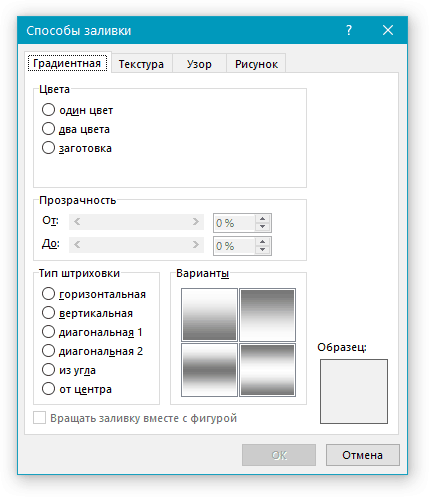
- Υφή;
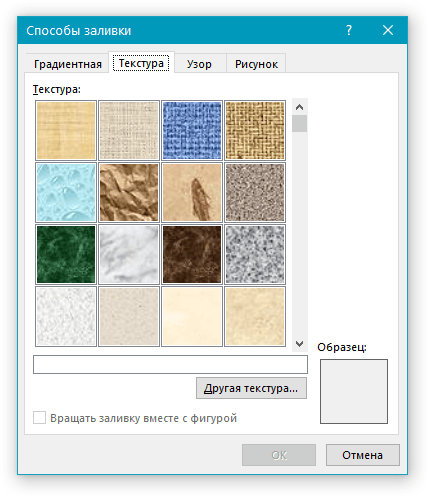
- Πρότυπο;
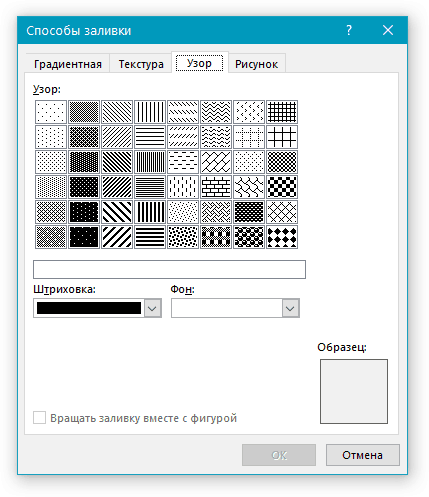
- Σχέδιο (μπορείτε να προσθέσετε τη δική σας εικόνα).
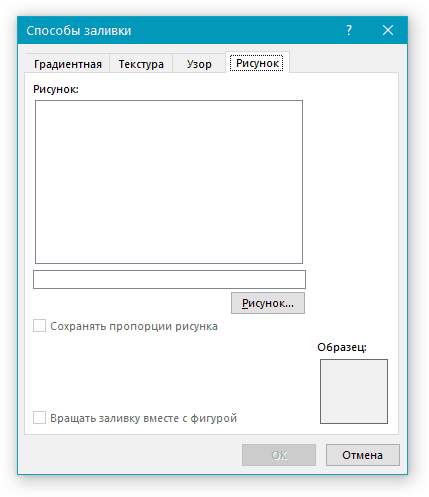
3. Το φόντο της σελίδας θα αλλάξει ανάλογα με τον τύπο γεμίσματος που επιλέξατε.
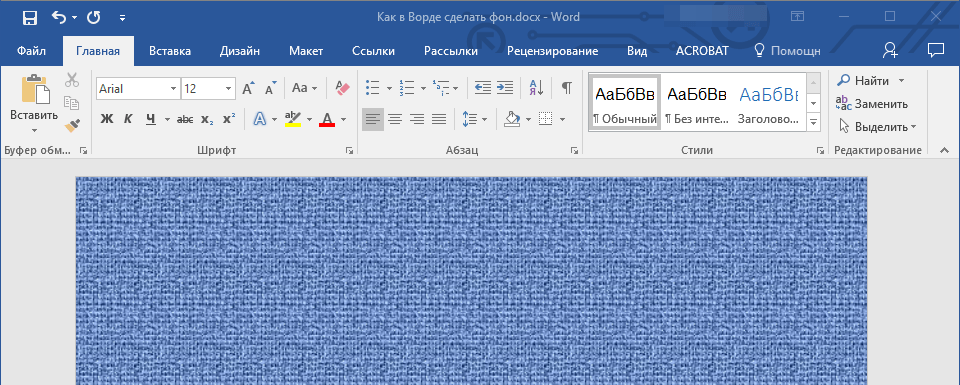
Αλλάξτε το φόντο πίσω από το κείμενο
Εκτός από το φόντο που γεμίζει ολόκληρη την περιοχή της σελίδας ή των σελίδων, μπορείτε να αλλάξετε το χρώμα φόντου στο Word μόνο για κείμενο. Για αυτούς τους σκοπούς, μπορείτε να χρησιμοποιήσετε ένα από τα δύο εργαλεία: "Χρώμα επισήμανσης κειμένου" ή "Γέμισμα", το οποίο μπορείτε να βρείτε στην καρτέλα "Σπίτι" (προηγουμένως "Διάταξη σελίδας" ή "Μορφή", ανάλογα με την έκδοση του προγράμματος που χρησιμοποιείται).
Στην πρώτη περίπτωση, το κείμενο θα γεμίσει με το χρώμα της επιλογής σας, αλλά η απόσταση μεταξύ των γραμμών θα παραμείνει λευκή και το ίδιο το φόντο θα ξεκινήσει και θα τελειώσει όπου βρίσκεται το κείμενο. Στο δεύτερο, ένα κομμάτι κειμένου ή όλο το κείμενο θα γεμίσει με ένα συμπαγές ορθογώνιο μπλοκ που θα καλύπτει την περιοχή που καταλαμβάνεται από το κείμενο, αλλά τελειώνει / αρχίζει στο τέλος / αρχή της γραμμής. Η συμπλήρωση με οποιονδήποτε από αυτούς τους τρόπους δεν ισχύει για τα περιθώρια του εγγράφου.
1. Επιλέξτε με το ποντίκι ένα κομμάτι κειμένου, το φόντο του οποίου θέλετε να αλλάξετε. Χρησιμοποιήστε τα πλήκτρα "CTRL + A" για να επιλέξετε όλο το κείμενο.
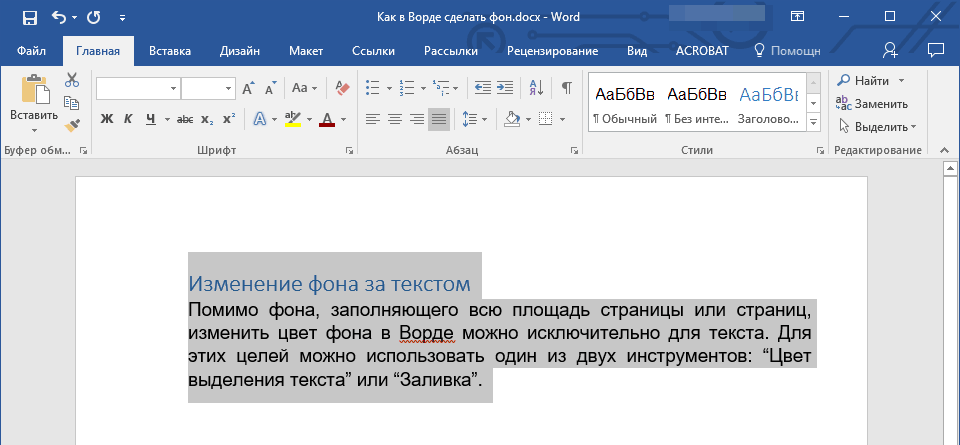
2. Κάντε ένα από τα ακόλουθα:
- Κάντε κλικ στο κουμπί "Χρώμα επισήμανσης κειμένου"βρίσκεται στην ομάδα "Γραμματοσειρά"και επιλέξτε ένα κατάλληλο χρώμα.
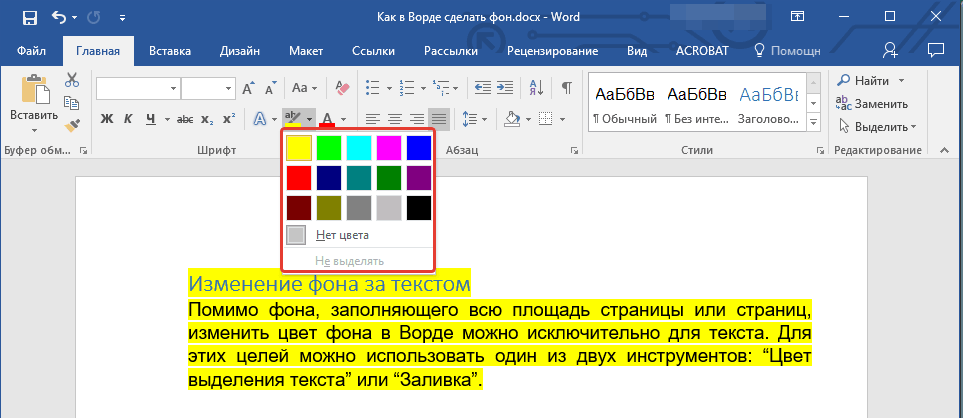
Ιστορικό σεΛέξη
Είναι ένα ημιδιαφανές σχέδιο, κείμενο, σύμβολο, επιγραφή, εικόνα κ.λπ., που βρίσκεται πίσω από το κείμενο. Το φόντο μπορεί να χρησιμοποιηθεί για τη διακόσμηση εγγράφων, ανακοινώσεων κ.λπ. Μπορείτε να χρησιμοποιήσετε το φόντο για προστασία πνευματικών δικαιωμάτων γράφοντας λέξεις πίσω από το κείμενο, για παράδειγμα, "Δείγμα" ή να τοποθετήσετε μια διεύθυνση email, λογότυπο εταιρείας κ.λπ.
Ιστορικό στο Word μπορεί να είναι διαφορετική.
Μπορείτε να αλλάξετε το χρώμα της σελίδας.
Μπορείτε να δημιουργήσετε διαφορετικά περιγράμματα σελίδων.
Μπορείτε να εισαγάγετε τις λέξεις "Δείγμα", "Πρόχειρο", διεύθυνση email. ταχυδρομείο κ.λπ.
Μπορείτε να εισαγάγετε μια εικόνα, μια φωτογραφία, μια άλλη εικόνα.
Μπορείτε να προσαρμόσετε το φόντο όπως θέλετε, να γράψετε το δικό σας κείμενο κ.λπ.
Το φόντο στο Word ονομάζεται υδατογράφημα. Αυτή η δυνατότητα βρίσκεται στην καρτέλα Διάταξη σελίδας στο Ιστορικό σελίδας στο Word 2007. Και στο Word 2013, αυτές οι δυνατότητες βρίσκονται στην καρτέλα Σχεδίαση.
Το φόντο μπορεί να δημιουργηθεί για να γεμίσει ολόκληρη τη σελίδα, ολόκληρο το έγγραφο. Κάντε κλικ στο κουμπί "Υπόστρωμα". Στο παράθυρο "Εκτυπωμένο φόντο" που εμφανίζεται, τοποθετήστε ένα σημάδι δίπλα στη λέξη "Εικόνα" εάν πρέπει να εισαγάγετε μια εικόνα, φωτογραφία, εικόνα ως φόντο. " Στο παράθυρο που εμφανίζεται, πατήστε το κουμπί "Επιλογή" και επιλέξτε την επιθυμητή εικόνα από το φάκελο. Μπορείτε να επιλέξετε μια κλίμακα, να βάλετε ένα σημάδι δίπλα στις λέξεις "αποκορεσμός" έτσι ώστε η εικόνα να μην είναι φωτεινή. Κάντε κλικ στο "OK".
Αν χρειαστεί γράψτε το κείμενο του φόντου σαςΛέξηκαι, στη συνέχεια, στο πλαίσιο διαλόγου "Εκτυπωμένο φόντο", τοποθετήστε ένα σημάδι επιλογής δίπλα στη λέξη "Κείμενο". Γράφουμε το κείμενο, επιλέγουμε τη γραμματοσειρά, το μέγεθος, το χρώμα, τη θέση του κειμένου κ.λπ. Κάντε κλικ στο "OK".
Προς το αφαιρέστε το φόντο στοΛέξη, κάντε κλικ στο κουμπί "Φόντο" - "Αφαίρεση φόντου".
Σχετικά με το ιστορικό, διαβάζουμε το άρθρο "Καρτέλα διάταξης σελίδας στο Word".
Το Word 2013 εισάγει τη δυνατότητα "Πρόσθετα υδατογραφήματα από το Office.com" για λήψη άλλων υδατογραφημάτων. Αλλαγή χρώματος σελίδας σεΛέξη μπορείτε να κάνετε κλικ στο κουμπί "Χρώμα σελίδας" και να επιλέξετε τη μέθοδο χρώματος ή πλήρωσης που θέλετε.
Καθαρό φόντο του Word.
Υπάρχουν καταστάσεις όταν πρέπει να επικολλήσουμε το αντιγραμμένο κείμενο σε μια έγχρωμη σελίδα. Το κείμενο εισάγεται, αλλά δεν υπάρχει έγχρωμο φόντο πίσω από το κείμενο, αλλά λευκό. Για παράδειγμα, έτσι.Για να αφαιρέσετε το λευκό φόντο πίσω από το κείμενο, ανατρέξτε στο άρθρο "Εκκαθάριση μορφής λέξεων".
Προς το κάντε περιγράμματα σε όλη τη σελίδαΛέξη, πρέπει να κάνετε κλικ στο κουμπί "Περίγραμμα σελίδας".Στο πλαίσιο διαλόγου Word 2007 Borders and Fill, αυτές είναι οι καρτέλες.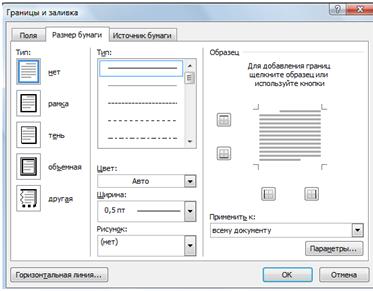 Υπάρχουν τρεις καρτέλες στο πλαίσιο διαλόγου Word 2013 Borders and Fill.
Υπάρχουν τρεις καρτέλες στο πλαίσιο διαλόγου Word 2013 Borders and Fill.
Οι λειτουργίες των σελιδοδεικτών στο Word είναι ίδιες, μόνο το όνομα είναι διαφορετικό.
Τρόπος εισαγωγής Κείμενο λέξης πλαισιωμένο.
Καρτέλα "Περίγραμμα" (στο Word 2007 - "Περιθώρια") - ορίστε περιγράμματα όχι σε ολόκληρη τη σελίδα, αλλά στην περιοχή του επιλεγμένου τμήματος του φύλλου. Για παράδειγμα, επιλέξαμε ένα μέρος της σελίδας, ορίσαμε τέτοια περιγράμματα και επιλέξαμε ένα πλαίσιο. Μπορείτε να επιλέξετε ένα ή περισσότερα καθορισμένα όρια. Για παράδειγμα, μόνο το κάτω ή το πλευρικό περίγραμμα. Το έχουμε επιλέξει. 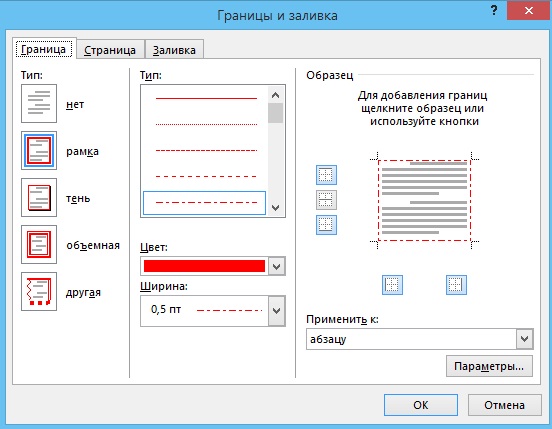 Κάντε κλικ στο "OK". Το αποτέλεσμα είναι ένα τέτοιο πλαίσιο. Δεν πρόκειται για τραπέζι, αλλά για φόντο. Για παράδειγμα, θα αποδειχθεί έτσι.Για να αφαιρέσετε τέτοια σύνορα, πρέπει να επιλέξετε ένα μέρος κοντά σε αυτά τα σύνορα και, στη συνέχεια, στο πλαίσιο διαλόγου "Περίγραμμα και συμπλήρωση" στην καρτέλα "Περίγραμμα", κάντε κλικ στο κουμπί "Όχι". Κάντε κλικ στο "OK".
Κάντε κλικ στο "OK". Το αποτέλεσμα είναι ένα τέτοιο πλαίσιο. Δεν πρόκειται για τραπέζι, αλλά για φόντο. Για παράδειγμα, θα αποδειχθεί έτσι.Για να αφαιρέσετε τέτοια σύνορα, πρέπει να επιλέξετε ένα μέρος κοντά σε αυτά τα σύνορα και, στη συνέχεια, στο πλαίσιο διαλόγου "Περίγραμμα και συμπλήρωση" στην καρτέλα "Περίγραμμα", κάντε κλικ στο κουμπί "Όχι". Κάντε κλικ στο "OK".
Για να ορίσετε ένα περίγραμμα σε ολόκληρη τη σελίδα, μεταβείτε στην καρτέλα "Σελίδα" ("Μέγεθος χαρτιού") στο πλαίσιο διαλόγου "Περίγραμμα και συμπλήρωση".
Εδώ μπορείτε να επιλέξετε τον τύπο περιγράμματος, το πλάτος της γραμμής, το σχέδιο από το οποίο θα αποτελείται το πλαίσιο μας. Για παράδειγμα, ρυθμίστε έτσι. 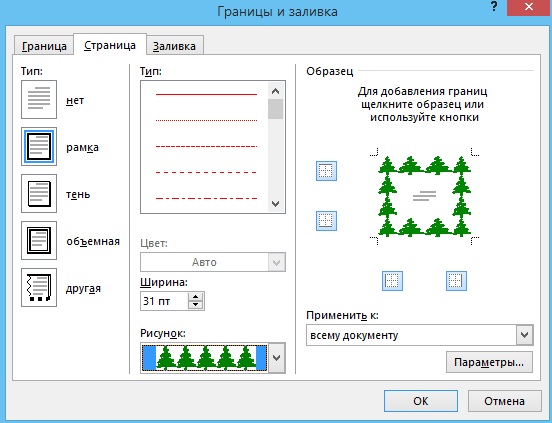 Αποδείχθηκε έτσι.
Αποδείχθηκε έτσι. 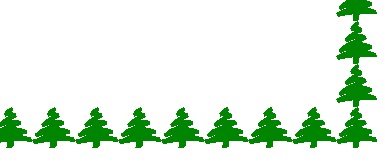 Και εδώ επιλέξαμε ένα σχέδιο με αστερίσκο και κύματα.
Και εδώ επιλέξαμε ένα σχέδιο με αστερίσκο και κύματα.
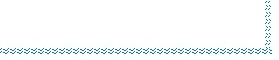
Πώς να αλλάξετε το χρώμα ολόκληρης της σελίδας, συζητήσαμε παραπάνω.
Και εδώ, στην καρτέλα "Συμπλήρωση (" Πηγή χαρτιού "), μπορείτε να συμπληρώσετε ένα συγκεκριμένο, επιλεγμένο τμήμα της σελίδας. Για παράδειγμα, έτσι.
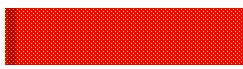 Ή έτσι.
Ή έτσι. 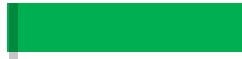
Προς το βάλτε μέσαΙστορικό λέξεων, όλα τα σύνορα, υδατογραφήματα, γεμίσματα, μεταβείτε στις ίδιες λειτουργίες και επιλέξτε "αφαίρεση φόντου" ή "Όχι" στην ίδια καρτέλα του παραθύρου διαλόγου στο οποίο εγκαταστάθηκαν όλα αυτά. Εάν ένα μέρος της σελίδας επιλέχθηκε για να ορίσετε τα περιγράμματα, συμπληρώστε και, για να τα αφαιρέσετε, επιλέξτε ξανά.
Υδατογραφήματα σεΛέξη.
Υπάρχει μια ακόμη επιλογή φόντου στο Word - αυτά είναι υδατογραφήματα. Ένα υδατογράφημα είναι μια ημιδιαφανής εικόνα, ένα λογότυπο, μια επιγραφή που γίνεται σε μια σελίδα, η οποία εκτυπώνεται με το έγγραφο. το καλός τρόπος προστασία αντιγραφής με επακόλουθη επικόλληση σε άλλη τοποθεσία, προστασία πνευματικών δικαιωμάτων.
Πρώτος τρόπος.
Εγκαταστήστε την υποστήριξη. Μπορείτε να προσαρμόσετε το υπόστρωμα. Εξετάσαμε αυτήν την επιλογή παραπάνω.
Δεύτερη επιλογή.
Για να δημιουργήσετε υδατογραφήματα, πρέπει να ελέγξετε αυτήν τη λειτουργία στις ρυθμίσεις του εκτυπωτή.
Πάτα το κουμπί "Γραφείο Επιλέξτε τη λειτουργία "Εκτύπωση", πατήστε το κουμπί "Εκτύπωση" στο παράθυρο που εμφανίζεται. Στην ενότητα "Εκτυπωτής" του παραθύρου διαλόγου, κάντε κλικ στο κουμπί "Ιδιότητες". Στο παράθυρο που εμφανίζεται, μεταβείτε στην καρτέλα "Διάταξη" και επιλέξτε το επιθυμητό στην ενότητα "Υδατογράφημα". Βγαίνουμε από όλα τα ανοιχτά παράθυρα πατώντας το κουμπί "OK".
 Μπορείτε να χρησιμοποιήσετε έναν συνδυασμό διαφορετικών αλλαγών χρώματος γραμματοσειράς και φύλλου στο Word. Για παράδειγμα, κάντε το χρώμα των φύλλων μπλε και άσπρο χρώμα γραμματοσειρά ή σε χρωματιστό φύλλο, επισημάνετε τη γραμματοσειρά και το φόντο της φράσης. Πώς να το κάνετε αυτό, ανατρέξτε στο άρθρο "Word Home Bookmark".
Μπορείτε να χρησιμοποιήσετε έναν συνδυασμό διαφορετικών αλλαγών χρώματος γραμματοσειράς και φύλλου στο Word. Για παράδειγμα, κάντε το χρώμα των φύλλων μπλε και άσπρο χρώμα γραμματοσειρά ή σε χρωματιστό φύλλο, επισημάνετε τη γραμματοσειρά και το φόντο της φράσης. Πώς να το κάνετε αυτό, ανατρέξτε στο άρθρο "Word Home Bookmark".Στο Word, μπορείτε να ορίσετε μια σελίδα τίτλου στην πρώτη σελίδα του εγγράφου. Πώς να το κάνετε αυτό, πώς να εργαστείτε με ένα τέτοιο φύλλο, διαβάστε το άρθρο "Σελίδα τίτλου Word".
Πώς να εκτυπώσετε έναν πίνακα, λέξεις σε μια στήλη, αντικατοπτρισμένες, ένα επιλεγμένο τμήμα κειμένου, χωρίς περιθώρια, πώς να ρυθμίσετε εκτύπωση διπλής όψης, κ.λπ., διαβάστε το άρθρο "Τρόπος εκτύπωσης στο Word".